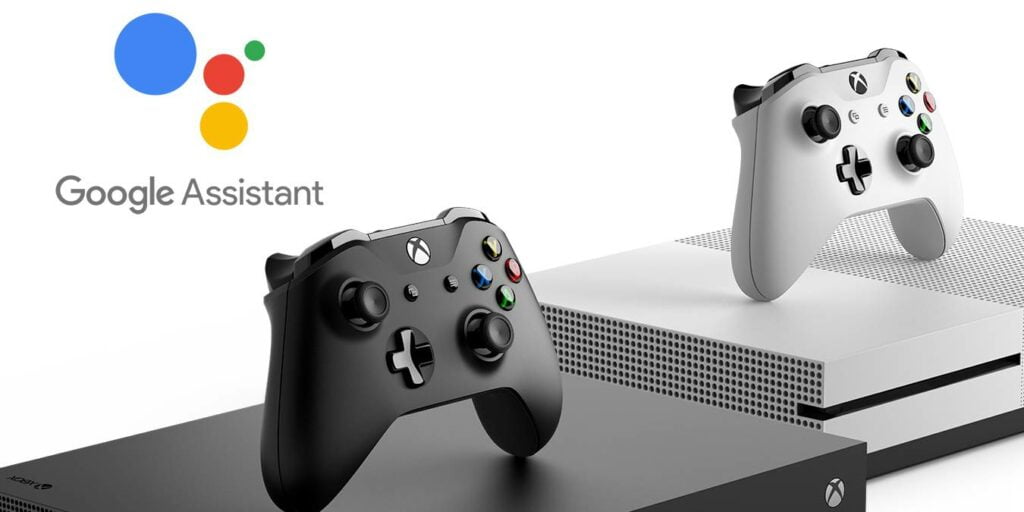Olvídate de Cortana, ahora puedes usar el Asistente de Google con tu Xbox One. Con la integración del Asistente de Google, puede usar su voz para controlar varios aspectos de su consola Xbox One.
¿Qué puedo hacer con el Asistente de Google en mi Xbox One?
Microsoft ha incursionado anteriormente con los controles de voz en el pasado, principalmente con el complemento de la consola Kinect. Dicho esto, era bastante limitado en términos de lo que podía hacer. Afortunadamente, con el Asistente de Google, las capacidades de comando de voz han mejorado mucho. Para comenzar, activa la aplicación Asistente de Google o el altavoz inteligente diciendo «Hola Google» u «Ok Google».
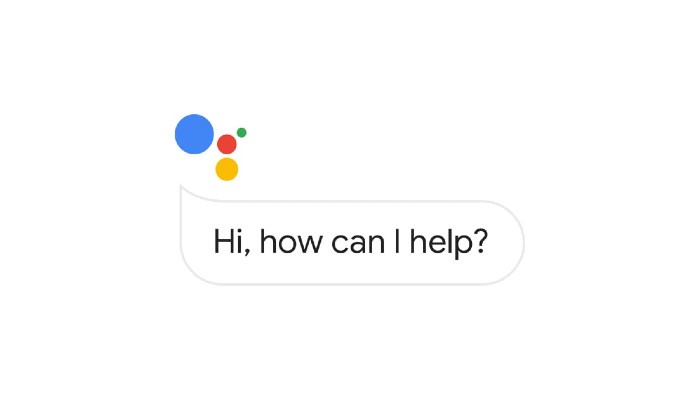
Dispositivos compatibles
El Asistente de Google no se ejecuta localmente en su consola Xbox One. Para que su Xbox One reciba comandos de voz, debe usar una aplicación o dispositivo con capacidades de Asistente de Google. Naturalmente, la propia línea de altavoces inteligentes de Google cuenta con el Asistente de Google. Estos altavoces incluyen Google Home Mini, Google Home y Google Home Max. Sin embargo, hay otros altavoz inteligente fabricantes que cuentan con el Asistente de Google.

Dicho esto, no tienes que salir corriendo y comprar un altavoz inteligente para usar el Asistente de Google con tu consola Xbox One. Puede usar su dispositivo móvil descargando la aplicación Asistente de Google para Androide o iOS.
Cómo configurar el Asistente de Google en Xbox One
Poner en funcionamiento el Asistente de Google en tu Xbox One agrega un montón de características útiles. Afortunadamente, es muy fácil de configurar. Siga las instrucciones a continuación para configurar el Asistente de Google en su consola Xbox One.
Inicie sesión en su Xbox One
Para aprovechar el Asistente de Google en su Xbox One, debe asegurarse de haber iniciado sesión en su cuenta de Microsoft en su consola Xbox One. Xbox One usa su cuenta de Microsoft para activar licencias digitales y varias funciones sociales. Si aún no lo tiene configurado para hacerlo, querrá habilitar el inicio de sesión automático en su cuenta de Microsoft en su consola Xbox One.
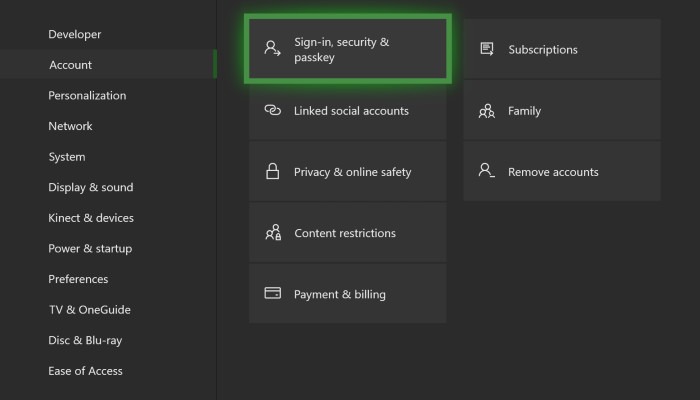
Presione el botón Xbox en su controlador. Esto abrirá el menú de guía. Si tiene varios perfiles en su consola Xbox One, seleccione su perfil y presione el botón «A». A continuación, presione el botón superior derecho para resaltar el icono de la rueda dentada y presione el botón «A» para abrir el menú Configuración. En el menú Configuración, seleccione «Cuenta -> Inicio de sesión, seguridad y contraseña». Resalte «Inicio de sesión instantáneo» y siga las indicaciones para habilitar el Inicio de sesión instantáneo en su consola Xbox One.
Agregar su consola Xbox One a su familia Google Home
1. En su dispositivo Android o iOS, inicie la aplicación Google Home.
2. Toque el icono «+» en la parte superior izquierda de la pantalla. Esto abrirá una nueva pantalla llamada «Agregar y administrar».
3. Debajo del subtítulo «Agregar a casa», toque «Configurar dispositivo». Esto lo llevará a la pantalla «Configuración».
4. Debajo del subtítulo que dice «Funciona con Google», toca la opción etiquetada como «Ya tengo algo configurado».
5. En la pantalla siguiente, desplácese por la lista de opciones para encontrar «Xbox» en la lista de servicios disponibles. Alternativamente, puede usar la barra de búsqueda en la parte superior de la pantalla y escribir «Xbox».
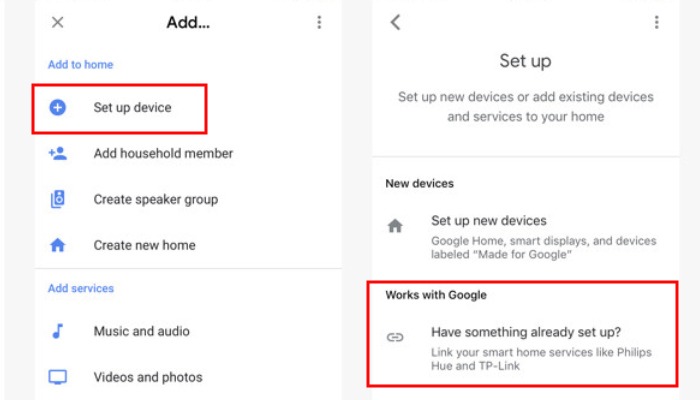
6. En la siguiente pantalla, inicie sesión con su cuenta de Microsoft. Asegúrese de que esta sea la misma cuenta de Microsoft que inició sesión en su consola Xbox One.
7. A continuación, la aplicación mostrará una lista de todas las consolas conectadas a su cuenta de Microsoft. Elige el que quieras controlar con el Asistente de Google y muévelo a una habitación de tu casa. Esto es particularmente útil para realizar un seguimiento de qué Xbox está controlando si tiene varias consolas en su hogar.
8. Finalmente, toque «Listo» y estará listo para usar el Asistente de Google con su consola Xbox One.
Comandos para controlar Xbox One
Nota: según el comando que desee emitir con su consola Xbox One, es posible que deba decir «dile a Xbox que» o «pídale a Xbox que» después de iniciar el Asistente de Google emitiendo el comando de activación «Hey Google/Ok Google».
Enciende Xbox One
- “Enciende mi Xbox”
- «Iniciar mi Xbox»
- «Encender»
- “Xbox activado”
Apaga Xbox One
- «Apagar mi Xbox»
- «Xbox apagado»
- «Apagar»
Navegación general
- «Vete a casa»
- «Regresa»
- “Mostrar/abrir menú”
- “Mostrar/abrir guía”
- “Mostrar/ir a mi lista de amigos”
- “Mostrar/abrir notificaciones”
Capturar metraje del juego
- «Tomar una captura de pantalla»
- «Transmisión»
- «Dejar de transmitir»
- «Grabar eso»
- “Registrar los últimos (número) minutos”
Reproducción de vídeo
- «Pausa»
- «Tocar»
- «Rebobinar»
- «Avance rápido»
Controles de televisión
- “Ver/ir a la televisión”
- «Ver (nombre del canal)»
- «Subir volumen (número)»
- “Bajar volumen (número)”
- «Silencio»
Hay una serie de otros comandos de voz que se pueden emitir con su consola Xbox One. Para averiguar qué otros comandos están disponibles, simplemente pregúntele a su Xbox: «¿Qué puedo decir?»
¿Controlar tu consola Xbox One con tu voz te parece una novedad? Si es así, puede que te interese conectar un teclado y un ratón a tu Xbox One. ¿Utiliza su Asistente de Google para controlar su Xbox One con su voz?